文章詳情頁
C盤哪些文件可以刪除?Win7系統C盤瘦身三大方法介紹
瀏覽:124日期:2022-10-08 18:36:11
C盤哪些文件可以刪除?實際上如果只是單純的清理垃圾并不能整理出多少空間,而通過Win7系統C盤瘦身三大方法操作之后,磁盤空間起碼可以空出10G的空間,具體操作過程請看下文。
一、刪除HIBERFIL.SYS休眠文件:
1、打開開始菜單—附件—在命令提示符上右鍵,選擇以管理員身份運行:
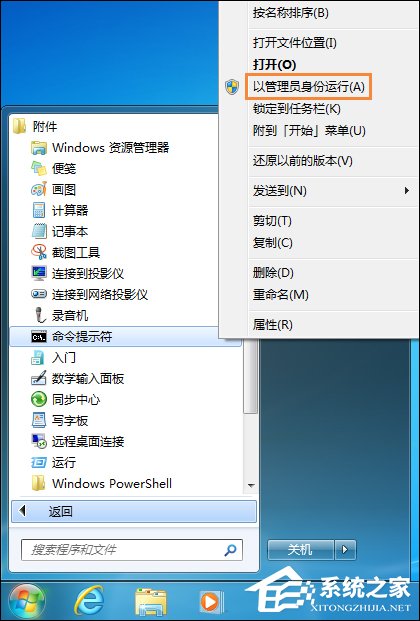
2、在打開的窗口中輸入:powercfg -h off,關閉了休眠功能,HIBERFIL.SYS文件也被自動刪除了。

注:恢復休眠功能則輸入:powercfg -h on,就可以恢復休眠功能。
二、關閉或轉移虛擬內存
右鍵點擊計算機屬性—高級系統設置—高級(選項卡)—性能設置—去掉勾選“自動管理所有驅動器的分頁文件大小”,點擊C盤,設置成“無分頁文件”然后認定。如果想轉移到D盤,點擊D盤,設置D盤虛擬空間大小即可。
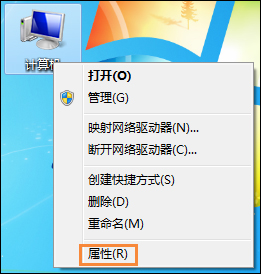
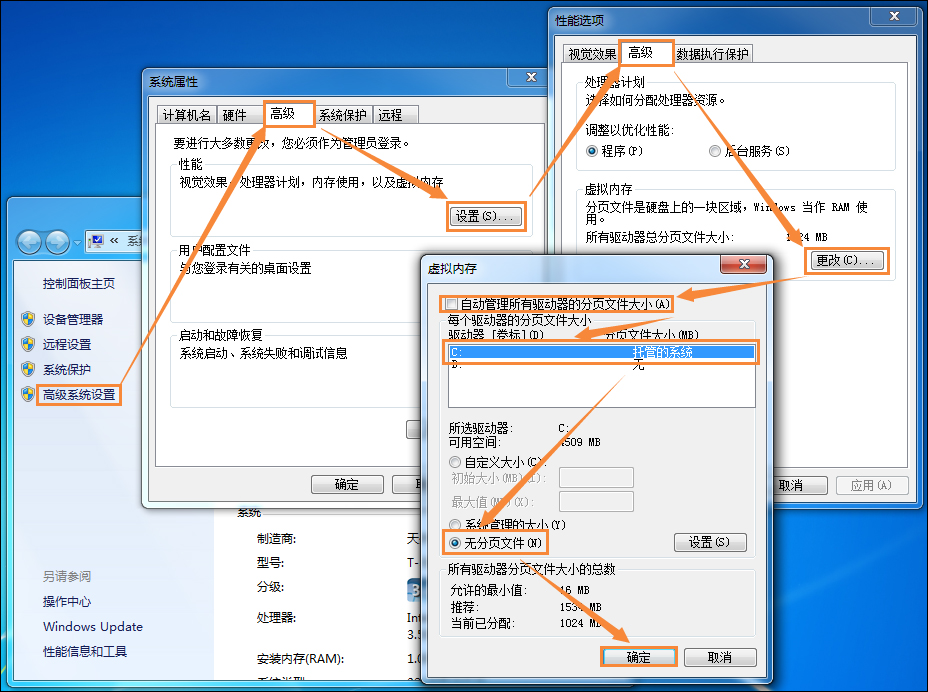
三、關閉Win7系統還原
右鍵點擊計算機屬性—高級系統設置—系統保護(選項卡),選擇本地磁盤(C:)(系統),點擊“配置”,在打開的窗口中勾選“關閉系統保護”,將“最大使用量調整為最小”,之后點擊刪除—確定—確定。
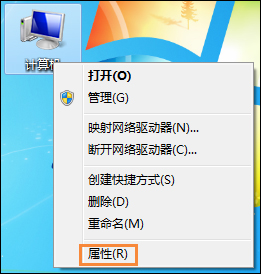
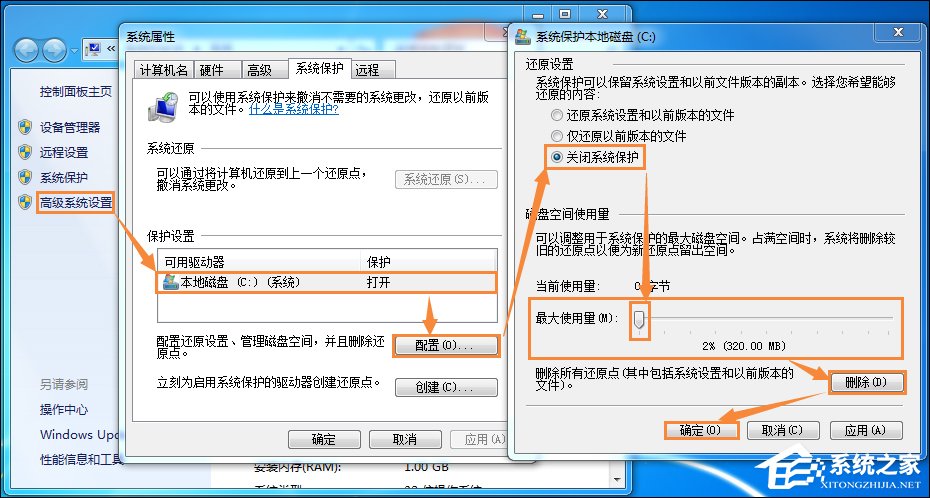
以上方法便是Win7系統C盤瘦身最快的方法,如果用戶曾經嘗試過其中一個或全部方法,則釋放的空間可能沒有那么大。
相關文章:
1. WinXP系統注冊表解鎖方法2. Win10系統如何徹底關閉teniodl.exe進程?3. Win10如何預防勒索病毒 Win10預防勒索病毒操作方法4. 請盡快升級: Ubuntu 18.04 LTS 和 Linux Mint 19.x 發行版將于 4 月停止支持5. Win10安裝程序遇到錯誤0x800f0905怎么解決?6. 微軟規劃提升 Win10 / Win11圖形和音頻驅動質量7. Win7系統如何快速關機?Win7系統快速關機快捷鍵設置方法8. Win10電腦怎么修改文件格式?修改文件格式的方法介紹9. mac文本怎么添加快捷短語? mac電腦添加快捷文本短語的技巧10. Win10 1909禁止生成“系統錯誤內存轉儲文件”怎么設置?Win10專業版禁止生成系統錯誤內存轉儲文件方法簡述
排行榜

 網公網安備
網公網安備